請注意::這篇文章的翻譯只是為了方便而提供。譯文透過翻譯軟體自動建立,可能沒有經過校對。因此,這篇文章的英文版本應該是包含最新資訊的管理版本。你可以在這裡存取這些內容。
使用已連結應用程式的應用程式物件
上次更新時間: 2025年9月2日
HubSpot App Marketplace 上的某些應用程式支援直接在HubSpot 帳戶 中的各種工具中使用來自第三方服務的物件。這些物件包括具有應用程式特定欄位(例如識別碼和時間戳記)的自訂架構,使 整合 資料可在整個 帳戶 中執行。
將支援 應用程式物件的應用程式 連結 您的HubSpot 帳戶 後,相應的應用程式物件將可在您的 帳戶 中使用。請參閱以下部分,進一步了解應用程式物件支援的工具,以及如何在 帳戶 中存取這些工具。
請注意: 如果您是開發人員,有興趣在應用程式中使用應用程式物件,您可以在 HubSpot的開發人員文件中瞭解更多資訊。
支援的工具
以下HubSpot工具目前支持使用應用程序對象:
某些應用程式可能會根據您的HubSpot 帳戶 中發生的事件提供同步應用程式 物件 件資料的支援(例如,變更應用程式 物件 件 屬性、建立新的應用程式 物件 記錄 或刪除應用程式 物件 記錄)。
檢閱應用程式物件索引頁面上的記錄
您可以在索引頁面上建立新的應用程式 物件 記錄並檢閱任何現有記錄:
- 在你的 HubSpot 帳戶中,瀏覽「CRM」>「連絡人」。
- 在左上角,按一下「聯絡人」,然後選取 [App 物件 名稱]。
- 任何現有的應用程式 物件 記錄都會顯示在 清單 中。
- 您可以按一下 記錄 名稱 以導覽至 記錄 頁面。
- 若要建立新的應用程式 物件 記錄,請按一下右上角的「 建立[應用程式 物件 名稱] 」。按照提示提供新紀 記錄 的相應詳細資訊。
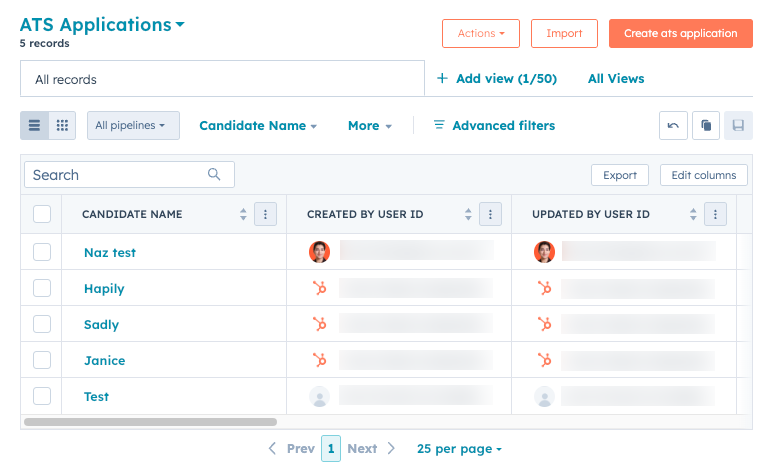
管理應用程式 物件 設定
若要管理應用程式 物件 屬性、現有關聯及管線,或自訂應用程式 物件 記錄 的外觀:
- 在你的 HubSpot 帳戶中,點擊頂端導覽列中的settings「設定圖示」。
- 在左側邊欄選單中,前往物件 > [應用程式 物件 名稱]。
- 在「設定 」索引標籤上,管理 記錄 建立和應用程式 物件 屬性的設定:
- 按一下 [管理[應用程式 物件 名稱] 屬性 以檢閱應用程式 物件 預設屬性,或建立自訂屬性。
- 您也可以按一下「 自訂[應用程式 物件 名稱] 表單 」,以變更用於從索引頁面建立新應用程 表單 物件 記錄 的預設記錄建立表單。
- 按一下「關聯」索引標籤,查看應用程式 物件 現有關聯。請注意,在測試的此階段,您目前無法 建立新的關聯、設定標籤或設定 關聯 限制。
- 按一下「管線 」索引標籤以建立和管理應用程式 物件 管線。
- 按一下「記錄 自訂 」索引標籤,以設定應用程式 物件 記錄 版面配置和內容:
- 若要變更所有未加入指派團隊的使用者的預設檢視,請按照以下步驟操作:
- 按一下預設檢視。
- 建立或更新紀 記錄 中顯示的卡片或分頁。
- 按一下右上角的「儲存 」以隨時儲存進度,或按一下「儲存並退出 」以儲存變更並離開編輯器。
- 若要建立或編輯團隊檢視(僅限專 業版和Enterprise版 ) :
- 按一下「建立團隊檢視」, 或按一下現有團隊檢視的名稱。
- 在編輯器頂部,輸入檢視的名稱 。
- 在右上角,按一下「指派團隊 」,選擇可存取檢視的團隊。在對話方塊中,選取團隊的核取方塊 ,然後按一下完成。
- 建立或更新 記錄 上顯示的卡片和索引標籤。
- 按一下右上角的「儲存 」以儲存進度,或按一下「儲存並退出 」以儲存變更並離開編輯器。
- 若要變更所有未加入指派團隊的使用者的預設檢視,請按照以下步驟操作:
- 按一下「預覽自訂 」索引標籤 ,以設定預覽 應用程式 物件 記錄 時顯示的側邊欄預覽。
- 按一下「索引自訂 」索引標籤,為現有的應用程式物件設定索引頁面。
建立應用程式 物件 記錄 清單
- 在你的 HubSpot 帳戶中,瀏覽「CRM」>「分群」。
- 點擊右上角的「建立心水 清單」。
- 在「建立...清單 」下,按一下展開「 其他物件 」部分,然後選取[應用程式 物件 名稱]。
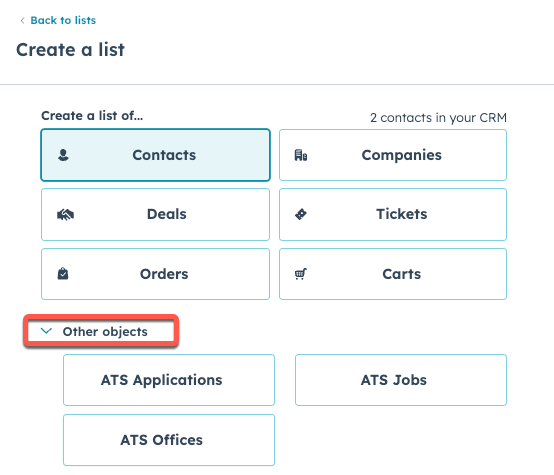
繼續自訂心水 清單 設定。
根據應用程式 物件 建立 工作流程
- 在你的 HubSpot 帳戶中,瀏覽「自動化」>「工作流程」。
- 點擊右上角的「建立 工作流程,然後選擇「從頭開始」。
- 在左側面板中,按一下手動觸發。
- 搜尋並選取[應用程式 物件 名稱] ,然後按一下「儲存並繼續」。

Integrations
你的意見回饋對我們相當重要,謝謝。
此表單僅供記載意見回饋。了解如何取得 HubSpot 的協助。